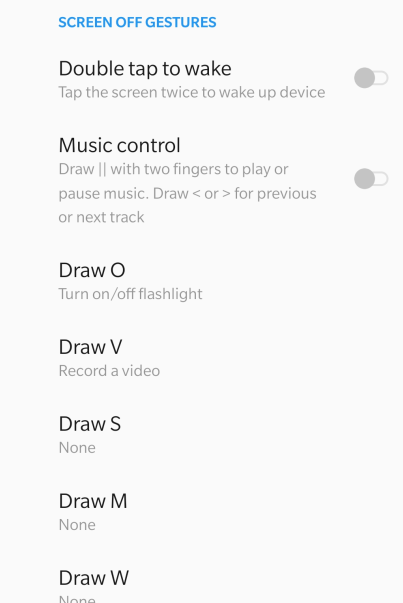Pametni telefon jedna je od najboljih inovacija kada je u pitanju multitasking uređaj. Osim osnovne funkcije pozivanja i slanja poruka, možete slušati pjesme, gledati filmove, čitati dokumente, pregledavati internet, kupovati putem interneta, kalkulator, kompas i popis se nastavlja. Međutim, jedna od najkorisnijih značajki koje nalazim u pametnom telefonu je svjetiljka za telefon koja je zgodna kada je u pitanju iznenadni nestanak struje (imam svjetiljku, ali čini se da je nikad ne mogu pronaći na pravom mjestu). Postoji više od jednog načina za uključivanje svjetiljke na telefonu i preporučujem da ih sve poznajete u slučaju da trebate upotrijebiti svjetiljku. Evo četiri različite ideje kako aktivirati svjetiljku na svom telefonu:
Napomena za korisnike iPhonea : Pomaknite se prema dolje do bonus značajke na Kako uključiti svjetiljku na iPhoneu ili kliknite ovdje.
Također pročitajte: Kako aktivirati i obavljati pozive koristeći Wi-Fi na Androidu
Kako aktivirati svjetiljku na svom telefonu na 4 različita načina?
Metoda 1. Koristite brze postavke za aktiviranje svjetiljke na mom telefonu
Najlakši način je, naravno, koristiti brze postavke i dodirnuti ikonu svjetiljke. Ako ikona nije prisutna među prve četiri važne ikone, povucite prema dolje zaslon obavijesti i locirajte i pokrenite svjetiljku. Možda ćete također morati kliznuti ulijevo ili dodati ikonu ako nije dostupna. Da biste omogućili svjetiljku na mom telefonu, slijedite ove korake:
Korak 1 . Povucite prema dolje ploču s obavijestima ili brze postavke s vrha zaslona. (Možete upotrijebiti jedan prst i povući dvaput ili upotrijebiti dva prsta i povući jednom dolje)
Korak 2. Među opcijama postavki, pronađite ikonu Svjetiljka i dodirnite je jednom da biste uključili svjetiljku na mom telefonu.
Korak 3 . Da biste ga isključili, dodirnite ga ponovno i on će se isključiti.
Napomena : možete uključiti svjetiljku, a zatim koristiti drugu aplikaciju ili zaključati telefon. Svjetlo bi ostalo upaljeno sve dok ponovno ručno ne dodirnete gumb da ga isključite.
Pročitajte također: Aktivirajte najbolju aplikaciju za zaključavanje zaslona za Android
Metoda 2. Koristite "Ok Google, svjetiljka uključena" za aktiviranje svjetiljke na mom telefonu
Metoda brzih postavki najčešće je korištena metoda za aktiviranje svjetiljke na mom telefonu. Međutim, što ako su vam ruke prljave i ne želite dodirnuti zaslon? Također, može se dogoditi da ikona svjetiljke nije dostupna, nestala ili ne reagira. U tim slučajevima bilo bi zgodno reći "Ok Google, svjetiljka uključena" umjesto otključavanja telefona i klizanja prema dolje po ploči s obavijestima.
To će funkcionirati ako ste postavili Google Assistant na svom pametnom telefonu i ako je vaš glas konfiguriran i prepoznat. Možete pozvati Google Assistant pritiskom na tipku za uključivanje nekoliko sekundi ili još bolje možete postaviti glasovnu aktivaciju čak i ako je zaključan. Čak i ako vam je telefon zaključan, izgovorite naglas "OK Google, svjetiljka uključena" i svjetiljka će se upaliti. “Isključena svjetiljka će ugasiti svjetlo”.
Napomena : da biste aktivirali Google asistenta, trebate koristiti Ok Google ili Hey Google kao prefiks prije naredbe.
Metoda 3. Koristite aplikaciju treće strane za aktiviranje svjetiljke na mom telefonu
Izvor slike: Google
Sljedeća metoda za aktiviranje svjetiljke na mom telefonu je korištenje aplikacije treće strane koja bi koristila isti hardver kao i onaj na vašem telefonu, ali će softver biti drugačiji i možda zanimljiviji. Jedna ključna točka koju treba uzeti u obzir prilikom instaliranja aplikacije treće strane je primijetiti broj i vrstu dopuštenja koje aplikacija treće strane traži od vas tijekom instalacije ili prije pokretanja po prvi put.
Ako aplikacija treće strane od vas traži dopuštenje za pristup vašim kontaktima, pohrani ili lokaciji, onda nešto nije u redu jer svjetiljka zahtijeva samo dopuštenje za upravljanje vašom svjetiljkom i njeno uključivanje ili isključivanje. Bilo bi mudro deinstalirati ovu aplikaciju i potražiti drugu aplikaciju kojoj nisu potrebna nepotrebna dopuštenja. Neke od najboljih aplikacija trećih strana su:
Najsjajnija svjetiljka besplatno : S ocjenom 4,6 na Google Play Storeu, ovo je jedna od najboljih aplikacija koja na neki način čini vašu svjetiljku moćnijom od one koju ste koristili sa zadanom opcijom.
Icon Torch : Ova aplikacija zahtijeva najmanje dopuštenja od svih ostalih aplikacija, a možda je to razlog njezine popularnosti i ocjene 4,8 na Google Play Storeu.
Također pročitajte: 6 najboljih besplatnih aplikacija za svjetiljke za Android u 2020
Metoda 4. Koristite pokrete za aktiviranje svjetiljke na mom telefonu
Geste su prečaci za aktiviranje ili pokretanje bilo koje značajke. Svaki proizvođač mobitela razvija jedinstveni sustav gesta koji će se razlikovati od ostalih. Za više informacija o tome kako koristiti pokrete na svom telefonu za aktiviranje svjetiljke na mom telefonu, trebate provjeriti stranicu pomoći za svoje mobilne telefone. Podijelio sam određene primjere s dostupnim uređajima:
OnePlus : Idite do brzih postavki i odaberite između abecede O, V, S, M, W i dodijelite im zadatak. Dodijelio sam slovo O da omogućim svjetiljku na mom telefonu. Sada kada nacrtam O na zaključanom zaslonu svog telefona, svjetiljka se aktivira, a drugi O će je onemogućiti. Ova opcija nije privatna i svatko može koristiti ovu gestu za aktiviranje vašeg prečaca.
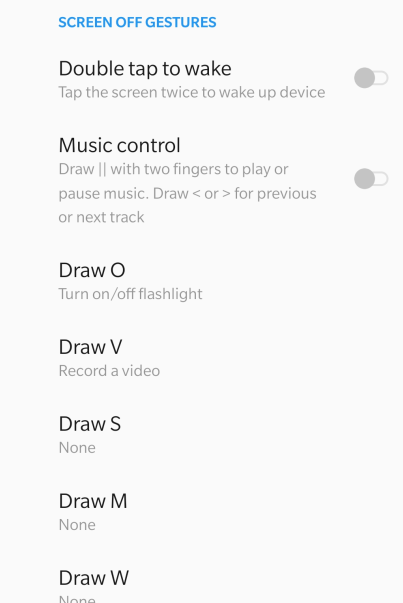
Motorola : Ovaj pametni telefon ima dvostruko sjeckanje i potresno kretanje kao dio pokreta gestama.
Pixel : Gumb za uključivanje/isključivanje može se poravnati za otvaranje kamere dvostrukim dodirom.
Pročitajte također: Googleova aplikacija za pretraživanje konačno dobiva tamni način rada za Android i iOS.
Bonus značajka: Kako uključiti svjetiljku na iPhoneu
Za sve te korisnike iPhonea stvari su elementarne i jednostavne kada je u pitanju aktiviranje svjetiljke na iPhoneu. Nema dodatne prednosti korištenja aplikacija trećih strana za aktiviranje svjetiljke na iPhoneu jer postoji više opcija koje nudi sam Apple.
Korak 1 . Prijeđite prstom prema dolje iz gornjeg desnog kuta zaslona da biste otvorili Kontrolni centar.
Korak 2 . Dodirnite ikonu svjetiljke da biste omogućili svjetiljku na iPhoneu.
Korak 3 . Ako koristite iOS i noviji, tada čak možete podesiti svjetlinu dugim pritiskom na ikonu svjetiljke i podesiti klizač za postavljanje razine svjetline.
Korak 4 . Za one koji ne mogu vidjeti ikonu svjetiljke na ploči kontrolnog centra, možete je omogućiti u postavkama Kontrolnog centra i dodirnuti Prilagodi kontrole.
Alternativni korak : Zamolite Siri da to učini. "Hej Siri, možeš li uključiti svjetiljku na iPhoneu?"
Također pročitajte: Kako koristiti svjetiljku u Apple Watchu
Posljednja riječ o tome kako aktivirati svjetiljku na svom telefonu na 4 različita načina?
Bilo je to prilično putovanje na sve što je trebalo znati o tome kako aktivirati svjetiljku na mom telefonu. Radije koristim geste i samo crtanjem "O" na zaključanom zaslonu uključujem svjetiljku na svom telefonu bez potrebe da je otključavam. "Ok Google, svjetiljka uključena" također radi dobro, ali ako se i dalje želite držati tradicionalne metode klizanja navigacijskog izbornika s vrha, to je uvijek vaš izbor.
Pratite nas na društvenim mrežama – Facebook i YouTube . Za bilo kakve upite ili prijedloge, javite nam se u odjeljku za komentare u nastavku. Rado bismo vam se javili s rješenjem. Redovito objavljujemo savjete i trikove zajedno s odgovorima na uobičajena pitanja vezana uz tehnologiju.